如何在XMind中添加剪贴画
发布时间: 2017-06-26 15:06 来源:http://www.uqidong.com
大家都知道如何在XMind中添加剪贴画吗?下面小编就为大家带来如何在XMind中添加剪贴画的方法,希望能够对大家有所帮助。
首先打开XMind思维导图软件,进行导图绘制。
选中需要添加剪贴画的主题,点击【视图】,打开下拉框,找到剪贴画选项。
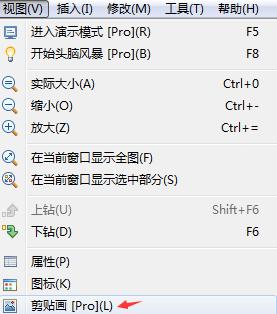
点击剪贴画选项后,则在界面的右侧出现剪贴画任务面板,分门别类的显示着包含帽子、办公、动物、天气等在内的十一类剪贴画图案,我们可以点击下拉键来打开每一类的图标框,选择合适的剪贴画。
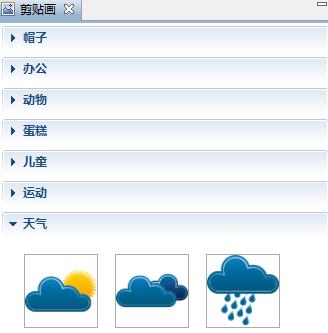
选中添加的XMind剪贴画图案后,双击图片,或者直接将图片拖移到主题内,即可添加。我们也可以对剪贴画的显示大小、位置等进行调整来更契合我们的导图与主题。
另外可以点击工具栏中的图片按钮,选择来自剪贴画,也可以在XMind中添加剪贴画。
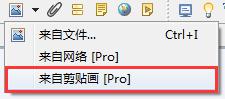
其实XMind剪贴画是属于图片的一种,可以从添加图片中选择“来自剪贴画”即可打开剪贴画任务面板,进行操作。
上一篇:如何在XMind中添加备注
最新软件问题
- 瑞星安全浏览器怎么卸载 如何卸载瑞星浏览器 08-04
- uTorrent怎么卸载 uTorrent卸载不了解决办法 08-03
- rtx腾讯通聊天记录在哪个文件夹 rtx腾讯通聊天记录如何备份 08-03
- wps文字标尺怎么显示 WPS文字中如何设置标尺显示 08-03
- wps表格四舍五入怎么取消 wps表格取消四舍五入方法 08-03
- 百度传课kk怎么添加好友 08-02
- 360加密邮电脑版怎么添加邮箱账号 08-02
- 百度输入法怎么切换全角半角 百度输入法全半角切换方法 08-02
- 迅雷7怎么边下边看 迅雷7边下边看如何设置 08-02
- 迅雷7怎么设置下载完自动关机 08-02











